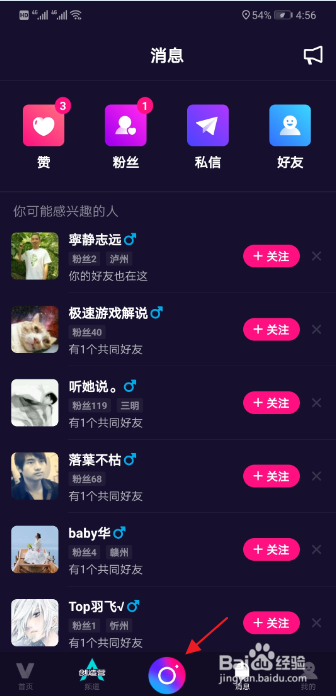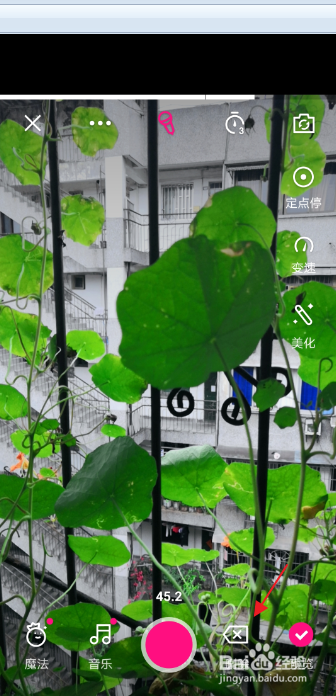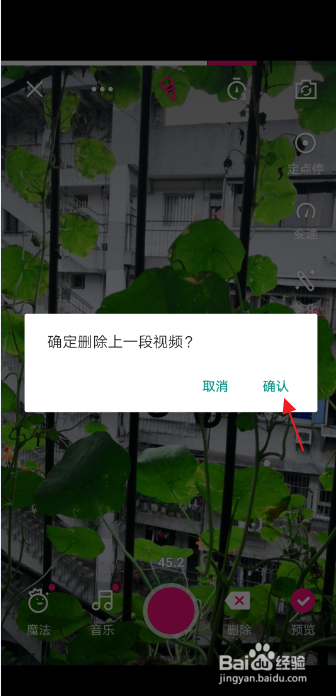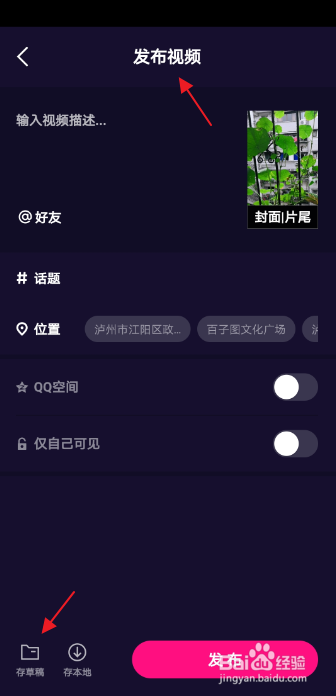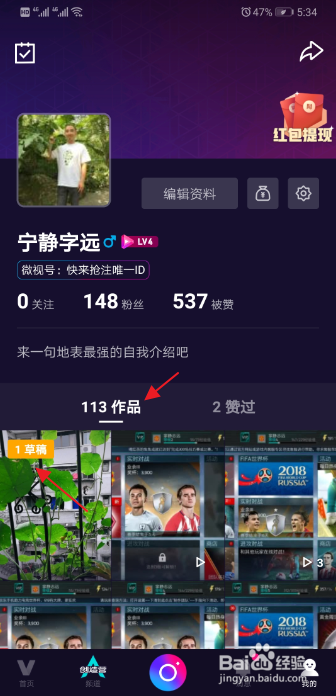微视怎样制作短视频
1、我们打开微视后,在微视界面下方,我们可以看见有首页,频道,消息,我的这几个功能。我们点击中间这个类似唱片这个标志,这就是录制功能。
2、我们就来到录制功能界面,在录制功能界面里可以看见下方有魔法,音乐,本地,互动等功能。我们点击中间这个红色的圆圈,这就是开始录制功能。
3、现在,我们就开始录制视频了。在这里,我们可以看见在上方有一个读条,这个上方的读条,就是我们录制视频的进度。
4、在录制视频的时候,我们可以看见有一个时间在跳动,这就是我们录制视频的时间,这里,最长时间为1分钟。在时间下方,我们看见红圈里有两根竖杠,这就是暂停功能。
5、我们点击红圈里的两根竖杠,我们就暂停了录制视频。如果我们对录制的视频不满意,我们就点击叉号也就是删除功能。
6、我们就会收到提示,确定删除上一段视频?我们点击确认,这个时候,我们就删除了这个视频了。
7、当然,我们录制完视频后。我们就可以点击右方这个红色的勾,这个就是预览功能。
8、这个时候,在右方,就会跳出下一步。我们点击下一步。
9、现在,我们就来到了发布视频界面。在发布视频界面左下方,我们看见有个存草稿功能,我们点击存草稿。
10、随即,我们就跳到了我的微视界面。在我的微视界面里,我们可以看见已经发布的视频。当然,刚才我们录制的视频也在这里,不过,是草稿。就这样,我们就在微视上制作了短视频。
声明:本网站引用、摘录或转载内容仅供网站访问者交流或参考,不代表本站立场,如存在版权或非法内容,请联系站长删除,联系邮箱:site.kefu@qq.com。
阅读量:29
阅读量:53
阅读量:27
阅读量:68
阅读量:64